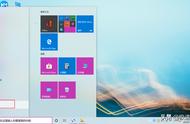如果在Windows 10中进行*毒操作后,安全模式也无法进入,可能有以下几种原因和解决方法:
1. 系统文件损坏:*毒操作可能导致系统文件受损或误删,影响了安全模式的正常运行。你可以尝试使用Windows 10的系统还原功能将系统恢复到之前的正常状态。
- 进入Windows 10的恢复环境,可以通过重启计算机时多次按下Shift键或通过"开始菜单 -> 设置 -> 更新和安全 -> 恢复"来进入。
- 在恢复环境中,选择“高级启动”或“疑难解答”等选项,然后找到“系统还原”选项,根据指示进行系统还原操作。
2. 驱动或软件冲突:某些驱动程序或第三方安全软件可能与安全模式冲突,导致无法进入安全模式。你可以尝试暂时卸载已安装的第三方安全软件或驱动程序,并重新启动计算机,看看能否进入安全模式。
3. BIOS或引导设置错误:如果是使用特定的方法进入安全模式时出现问题,可能是BIOS或引导设置的错误。你可以尝试重置BIOS设置或修复引导配置。
- 进入计算机的BIOS界面,可以通过按下计算机启动时显示的指定键(如Del、F2、F12等,具体键名可能因计算机品牌而异)。
- 在BIOS界面中,找到“恢复默认设置”、“重置BIOS设置”或类似的选项,将设置恢复为默认值。
- 保存设置并重新启动计算机,尝试进入安全模式。
如果上述方法无法解决问题,建议联系计算机的制造商或客户支持部门,寻求进一步的帮助和指导。他们可以根据具体的情况提供专业的支持和建议。
1、按下“Win+R”组合按键输入命令:msconfig。
2、选择引导选项卡。
3、将引导选项下的安全引导(F)勾中。
4、点击后,系统提示重新启动后,会进入安全模式。